u盘删除不了文件!u盘文件夹无法删除处理办法
发布日期:2016-12-20 作者:番茄花园 来源:http://www.win9xz.com
你们在使用u盘的过程当中,经常会发现u盘里面有一些空文件夹,当要选择删除的时候系统却提示“无法删除文件夹,目录不是空的”的信息,有些用户会选择格式化来删除,但是格式化了之后其他文件也会被一起删除掉,所以用户们可以采取另一个容易的办法来删除u盘下的那些空文件夹。今天大家共享u盘空文件夹无法删除的办法。
步骤解析:
1、首先插入有问题的u盘,然后点击“我的电脑”→找到u盘点击右键→属性进入配置,如图所示:
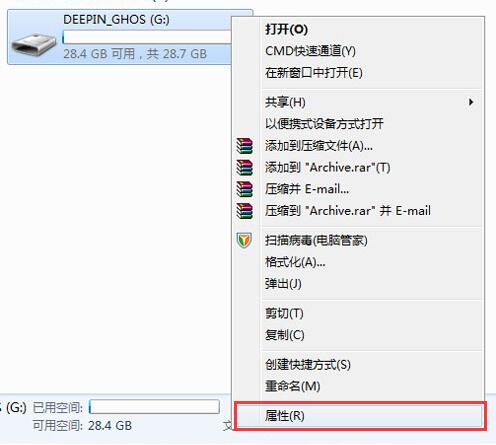
2、进入属性的选项卡中选择“工具”然后找到“查错”的功能,点击“开始检查”,如图所示:
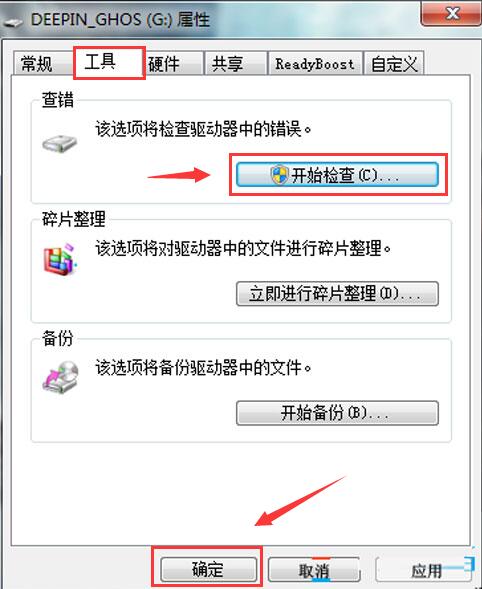
3、然后勾选“自动修复文件系统错误”、“扫描并试图还原坏扇区”两个选项,然后点击“开始”就可以了。如图所示:
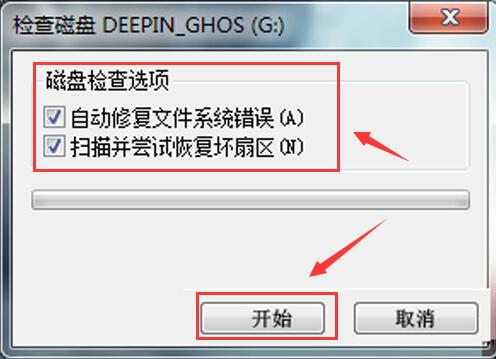
u盘空文件夹无法删除的处理办法就为大家全面教程到这里了,如果有遭遇这种问题而又不会处理的伙伴,可以尊从以上办法步骤来处理,但愿对大家有所协助。